Настройка эффектов
Настройка эффектов, т. е. регулировка их параметров, производится в палитре Effect Controls (Управление эффектом). Помните, что различные эффекты позволяют регулировать различные параметры, а некоторые из них не имеют вообще никаких параметров для регулировки.
Рассмотрим основные приемы регулировки параметров. Как правило, для различных эффектов имеется несколько возможностей регулировки, что обусловлено стремлением разработчиков удовлетворить самых разных пользователей:
Некоторые параметры определенных эффектов имеют дополнительные уровни регулировки (например — установки цвета, допускающие использование пипетки или диалоговых окон определения цвета).
Приведем несколько характерных примеров настройки параметров эффектов. Наиболее типичным средством для определения значения параметра является ползунковый регулятор (рис. 12.17). Перемещение ползунка влево или вправо, позволяет, соответственно, уменьшить или увеличить текущее значение параметра.
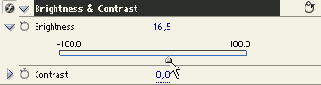
Рис. 12.17. Настройка параметра эффектов при помощи ползункового регулятора
Некоторые параметры, по своей сути, являются векторными, задавая определенное направление на плоскости кадра. Например, эффект Mirror (Зеркало) создает в заданной части кадра отражение существующего изображения клипа. Соответственно, одним из его параметров является свойство Reflection Angle (Угол отражения), задающее угол, под которым должно происходить отражение от воображаемого зеркала (в градусах). Для определения таких параметров в Premiere существуют специальные круговые регуляторы, позволяющие пользователю визуально определить угол, не путаясь излишне в возможных числовых значениях (в данном случае, от 0 до 360°), которые может принимать параметр (рис. 12.18).
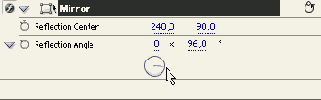
Рис. 12.18. Настройка параметра, задающего направление, при помощи кругового регулятора
Как правило, практически все параметры допускают быстрое редактирование при помощи активных надписей, которые можно использовать как путем перетаскивания влево или вправо (рис. 12.19), так и вводя числовое значение с клавиатуры после щелчка на параметре (рис. 12.20).
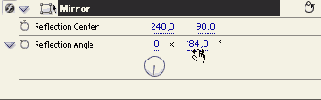
Рис. 12.19. Относительное изменение параметра эффекта осуществляется при помощи техники перетаскивания активной надписи
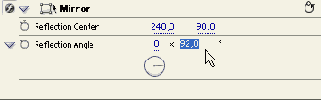
Рис. 12.20. Ввод абсолютного значения параметра эффекта с клавиатуры
Эффекты, связанные с необходимостью выбора определенного рабочего цвета, имеют параметр Color (Цвет), устанавливаемый при помощи диалогового окна Color Picker (Выбор цвета) (рис. 12.21).
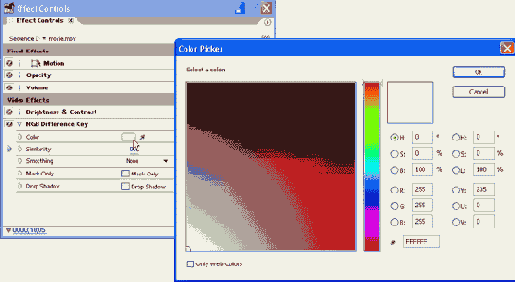
Рис. 12.21. Выбор цветового параметра эффекта
Вызвать диалоговое окно с палитрой цветов можно щелчком на поле с текущим цветом (на рис. 12.21 на него наведен указатель мыши). Для выбора цвета удобно использовать специальный инструмент Eyedropper (Пипетка), позволяющий "зачерпнуть" цвет из любого места кадра фильма в окне Monitor (Монитор). Для того чтобы использовать пипетку, достаточно нажать кнопку с ее изображением в зоне установки параметра Color (Цвет), а затем щелкнуть в том месте кадра (точнее, на том его пикселе), цвет которого вы хотите сделать текущим. После нажатия кнопки с изображением пипетки временно, до первого щелчка, включается инструмент Eyedropper (Пипетка).
Некоторые эффекты, отмеченные в палитре Effect Controls (Управление эффектом) специальной пиктограммой (рис. 12.22), позволяют задать параметры в специальном диалоговом окне эффекта.
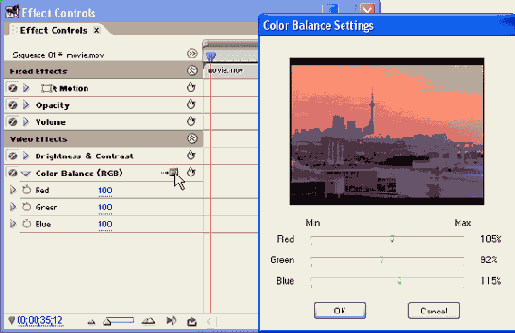
Рис. 12.22. Настройка эффекта в дополнительном окне
Наконец, скажем несколько слов об еще одной довольно обширной группе параметров, допускающих наглядную визуализацию на кадре фильма. Эти параметры, как правило, касаются настройки геометрии соответствующих эффектов. Такие параметры можно настраивать не только при помощи числовых или аналоговых регуляторов, но и непосредственно в окне Monitor (Монитор).

Рис. 12.23. Вызов маркеров пространственной регулировки эффекта
Например, свойство Reflection Center (Центр отражения) эффекта Mirror (Зеркало) требует задания на кадре одной определенной точки — центра отражения. Для того чтобы получить возможность редактировать положение этой точки, нажмите кнопку вызова параметра в палитре Effect Controls (Управление эффектом) (рис. 12.23). После этого упомянутая точка возникает на изображении кадра в окне Monitor (Монитор), и ее можно перемещать по кадру путем перетаскивания (рис. 12.24).
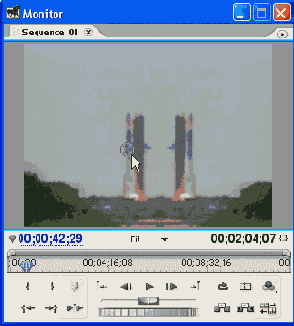
Рис. 12.24. Визуальное задание пространственного параметра в окне Monitor
Другие параметры предусматривают определение не одной точки, а целой области на кадре, которая имеет ту или иную геометрию. В этом случае в окне Monitor (Монитор) возникает соответствующая фигура, снабженная маркерами обрамления. Перетаскивая маркеры, можно наглядно подобрать желаемый размер фигуры, т. е. определять нужное значение соответствующего параметра или сочетания параметров. Изменения в кадре происходят в режиме реального времени по мере регулировки.
Описанные приемы работы с настройкой эффектов будут разобраны впоследствии при рассказе о регулировке конкретных эффектов.
